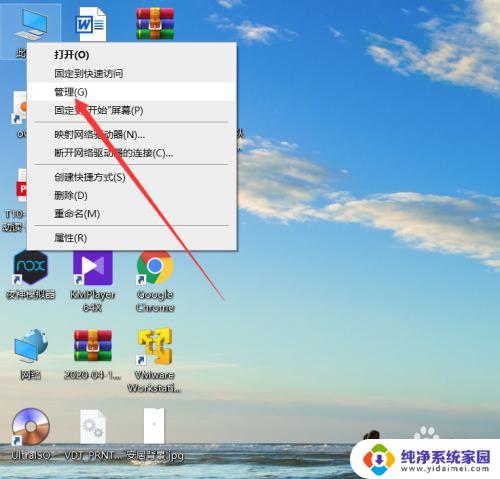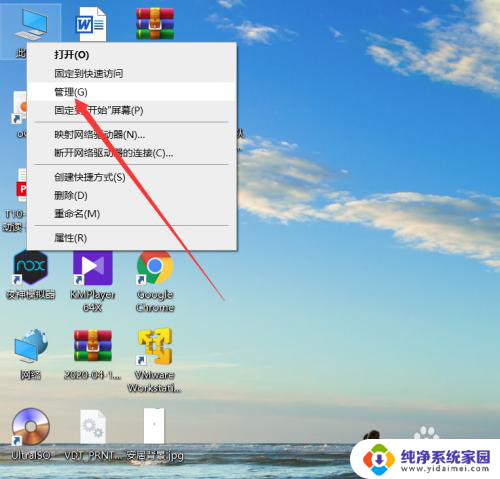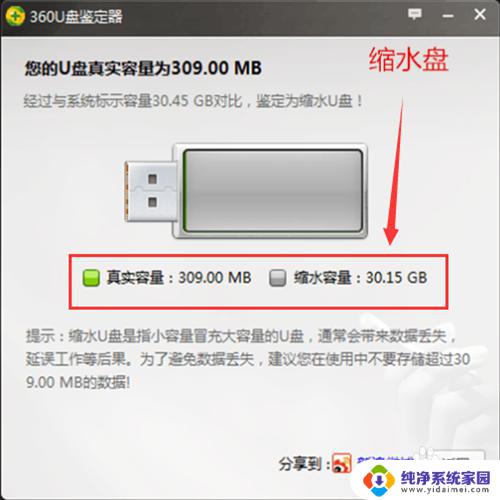u盘显示无法保存在此处 U盘无法识别怎么办
当我们使用U盘时,有时会遇到一些问题,比如U盘显示无法保存在此处或者U盘无法识别,这些问题可能会让我们感到困扰和无奈,但是我们并不必过于担心。在这篇文章中我们将探讨一些解决这些问题的方法,帮助我们重新使用和保存U盘中的数据。无论是U盘无法保存在此处还是无法识别,我们都可以尝试一些简单的措施来解决这些问题,让我们的U盘重新发挥作用。
具体方法:
1.U盘出现这个问题,一般提示为“位置不可用”,“引用了一个不可用的位置”等类似信息。这是因为U盘也像计算机系统一样,有自己的引导。使得计算机能够按照路径读出u盘内容,路径坏了,就出现此问题。这种问题有时候能够进入U盘,但是不能够进入u盘里面的文件夹;有的甚至连u盘都不能进。问题展示见下图。
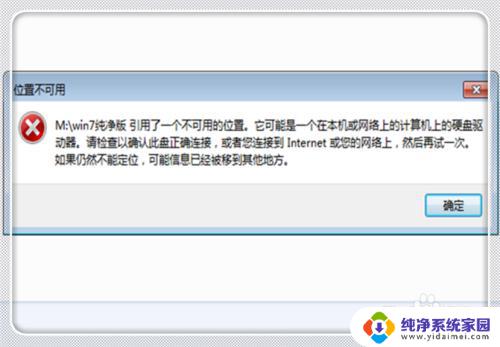
2.插上问题U盘,在电脑桌面双击“计算机”,有的是“我的电脑”,进入计算机磁盘主界面。

3.在“计算机”主界面中,找到自己的问题u盘,右键点击这个u盘,弹出快捷选项,点击“属性”。
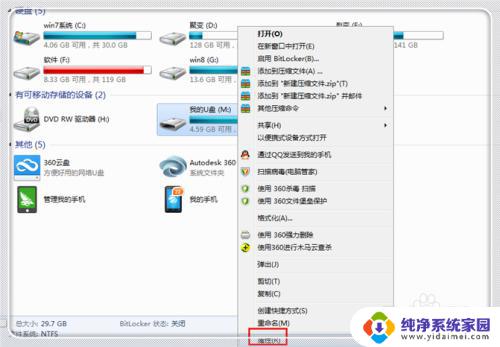
4.弹出“我的u盘属性”选项卡,在这个选项卡中,点击上方的“工具”,打开属性中的修复工具界面。
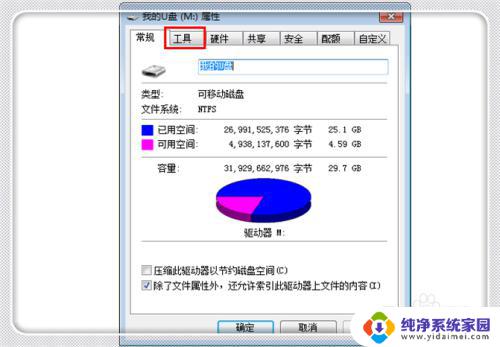
5.进入“工具”,在最上方的选项栏目“查错”中,点击“开始检测(C)”。
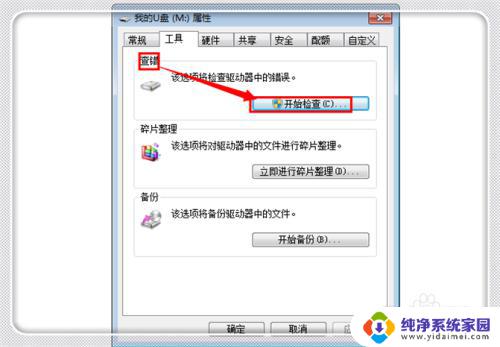
6.弹出“检查磁盘-我的U盘”选项卡,在磁盘检查选项下。勾上“自动修复文件系统错误(A)”,然后点击“开始(S)”。
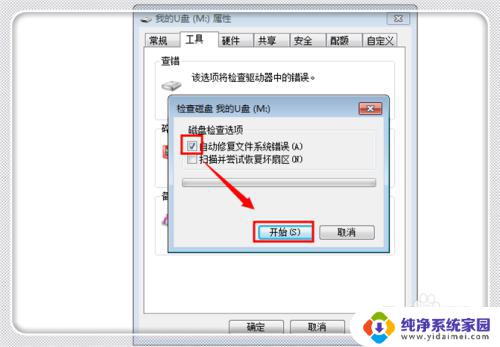
7.磁盘检查开始,如果u盘文件少。检查很快结束,文件多,检查想多多一点时间,一般1分钟之内完毕,弹出“已发现一些问题并已修复”。点击“关闭(C)”关闭提示信息。
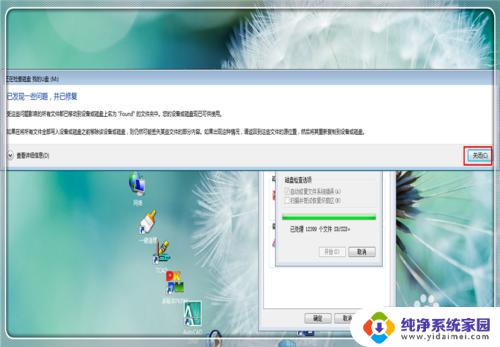
8.返回到属性界面,点击“确定”关闭属性选项卡。
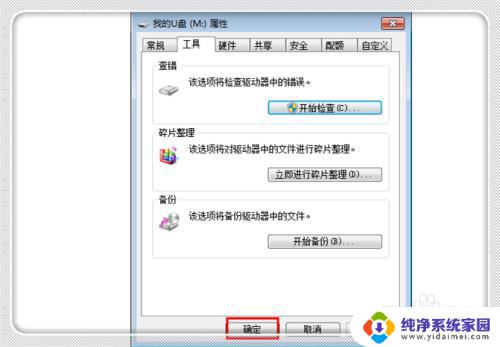
9.我们再次打开“计算机”,找到出问题得到u盘,点击打开,进入u盘根目录,点击打开文件夹。
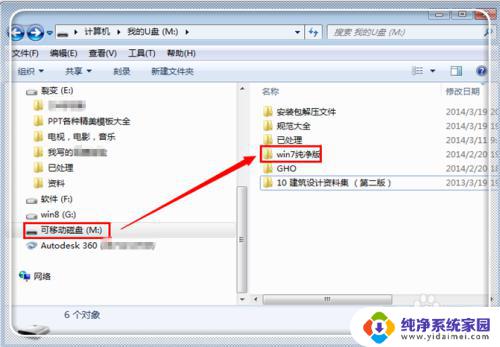
10.文件夹成功打开,说明操作有效,u盘修复成功,可以继续使用u盘了。
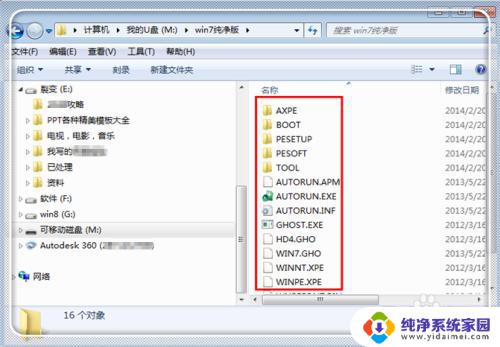
以上是所有无法将内容保存到此处的USB驱动器的解决方法,如果您也遇到了同样的情况,请尝试参照小编的方法进行处理,希望这能对您有所帮助。